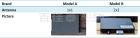
上回介绍了 机顶盒大评比系列—兼容性的比较 ,接下来在此篇来看看 机顶盒在使用不同天线下无线效能的表现 。 现今有八成以上的无线网络设备使用2根天线(Main and AUX),少部分厂商考虑成本、设计等因素后选用1根天线来设计产品。一般来说2根天线同时传输的能力会比1根天线的传输能力快上一倍,然而并不是所有产品都需要高速传输能力,例如智能音箱、智能家电或IoT等等的设备只需搭配1根天线就足以满足其使用需求。 此次测试将以1根天线与2根天线的样品为测试对象,藉由产品评比,透过实测数据,解析终端使用者在使用上的感受。 由于市面上的机顶盒配有1根天线的产品并不多,因此本次是藉由合作伙伴的协助顺利取得相关产品(见下图1)。 图1: 测试产品外观图与天线规格 本次的测试项目如下: 传输与接收速度 (Maximum Throughput) 距离与速度 (Range Venus Rate) 抗拥塞能力 (Congestion) 天线场型 (OTA TRP/TIS) 为了不让其他的外在干扰影响实验数据,这四个测试项目都是在电波屏蔽室中执行。 传输与接收速度 首先, 测试项目1.传输与接收速度主要是确认机顶盒的最大传输与接收能力 ,现今机顶盒主要用途是收看在线影音串流,由此可知产品至少必须满足此需求,我们统整各家影音服务网络连接速度,并以4K影音串流的建议速度(25Mbps)为标准进行测试: 图2: 各家影音服务网络连接速度需求建议表 下图3为1×1与2×2分别在2.4GHz与5GHz 中不同低中高频道的接收能力比较,1×1与2×2最大下载量都有超过4K影音串流的建议速度(25Mbps),在2.4GHz频段下1×1 的最大下载速度约在110Mbps(40MHz),2×2的最大下载速度约在220Mbps,的确符合2×2的极限速度是1×1的两倍。在5GHz频段下1×1的最大下载速度约在300Mbps(80MHz),2×2的最大下载速度约在440Mbps,皆有不错的表现。 图3: 1×1与2×2分别在2.4GHz与5GHz中不同低中高频道的接收能力比较 图4为1×1与2×2分别在2.4GHz与5GHz中不同低中高频道的传送能力比较,可知传送能力与接收能力几乎差不多表现。 图4: 1×1与2×2分别在2.4GHz与5GHz中不同低中高频道的传送能力比较 距离与速度 接下来量测 测试项目2.距离与速度(Range Venus Rate) ,透过衰减器的调整改变无线讯号强度,仿真在不同距离下的衰减值,衰减值越大代表机顶盒离无线基地台的距离越远,逐步增加衰减值直到机顶盒收到无线基地台的讯号而断线。两款机顶盒量测结果请详见下图5。 一开始衰减到15dB前1×1与2×2都是维持在最大的速度,而在衰15~21dB时1×1的速度还是维持不变,而2×2的速度则开始慢慢下滑,衰减到30~36dB时1×1的速度则开始下滑而2×2的速度则维持不变。当衰减到42dB时(实际机顶盒收到无线基地台的讯号强度是-65dBm)则两者的速度会落在25Mbps。可换算为机顶盒离无线基地台的距离约2~3个房间还可以维持4K的收视画质,以一般家庭的使用情况只要不是太极端的摆放位置大都可以满足正常的收视。 图5: 2.4GHz无线接收(RX)流量表 图6: 5GHz无线传输(TX)与接收(RX)流量表 抗拥塞能力 接着 测试项目3.抗拥塞能力(Congestion) 。在一般生活环境下无线讯号无所不在,除非处在电波屏蔽室,不然一定存在各式干扰讯号。一般家中的无线讯号拥塞程度大约在20%~30%左右,办公室环境则大约为30%~60%,然而无线网络传输是以碰撞避免的方式进行,因此无线讯号干扰越多就会造成无线网络传输量下降。 我们用讯号仿真器分别以20%、60%以及80% (最极端的拥塞环境)讯号做为干扰源,下图7以及8验证了上述理论,两款机顶盒在传输力上确实受到无线网络的壅塞影响而下降,就连在最极端的环境下两款机顶盒的传输速度依然都能维持在4K画质水平之上,如果是联机5GHz频段的话那速度更是远远超过。 图7: 2.4GHz不同拥塞程度的接收速度表 图8: 5GHz不同拥塞程度的接收速度表 天线场型 最后 测试项目4.天线场型(OTA TRP/TIS) ,测试结果如图9和10,以结论来看2×2的Wi-Fi OTA性能优于1×1,2×2 TRP也比1×1 TRP高近3 dB,可以推论天线的数量确实可以提高OTA性能。 图9: TRP与TIS 比较数值表 图10: TRP与TIS 的3D图 以上就是本次的测试结果分享,当然机顶盒相关的测试不只这些,如声音与影像、遥控器准确度与灵敏度等等,后续若有机会会再跟大家分享。



 标签: 无线效能
标签: 无线效能